4 روش برای رفع تاری عکس در فتوشاپ

بعضی مواقع ممکنه براتون پیش اومده باشه که عکسی که از خودتون یا دوستانتون گرفتین ،تار شده باشه ، حالا این تاری میتونه بخاطر لرزش دست یا دوربین و یا تنظیم نکردن فوکوس دوربین و یا حتی حرکت ناگهانی شما موقع عکس گرفتن باشه . برنامه فتوشاپ این قابلیت رو داره که عکس های تار رو درست کنه . رفع تاری عکس در فتوشاپ خیلی آسونه پس اگه دوست داری که عکس های تارت رو شفاف کنی تا آخر این آموزش همراه ما باش.
چطور عکس های تارمون رو واضح کنیم؟
فتوشاپ با استفاده از هوش مصنوعی بالایی که داره به راحتی میتونه عکس های تارتون رو واضح کنه. حتی دست شما رو در انتخاب روش های واضح کردن هم باز گذاشته، در فتوشاپ با 4 روش میشه که عکس های تار رو واضح کنیم. روش اول
1.رفع تاری عکس در فتوشاپ با استفاده از Smart Sharpen
اگر آموزش افزایش کیفیت عکس رو خونده باشین قطعا با این ابزار آشنایی کامل دارین. این ابزار کاربرد های زیادی داره که یکی از کاربرد های رفع تاری عکس هست.
خب برای کار با این ابزار اول عکس تار خودتون رو وارد فتوشاپ کنین.
بعد از منوی Filter به بخش Sharpen برین. بعد گزینهSmart Sharpen رو بزنین.بعد از انتخاب این گزینه یک پنجره جدیدی براتون باز میشه.
بعد باز شدن پنجره جدید با 4 آیتم اصلی مواجه میشین. با کم و زیاد کردن هر کدوم از این ها میتونین به نتیجه دلخواه خودتون که همون واضح کردن عکس تون هست برسین. خب حالا بریم سراغ توضیح دادن هر کدوم از این ها تا کار باهاش براتون راحت بشه.
- amount: این بخش مهم ترین گزینه برای رفع تاری عکس هست. با این بخش میتونین وضوح تصویرتون رو کنترل کنین. هر چه که مقدار این گزینه رو زیادتر کنین عکس تون واضح تر میشه.
- Radius: با این گزینه میتونین به جزئیات لبه های عکس کمک کنین تا واضح تر بشن.
- Reduce Noise: نویز تصویر تون رو کم میکنه.
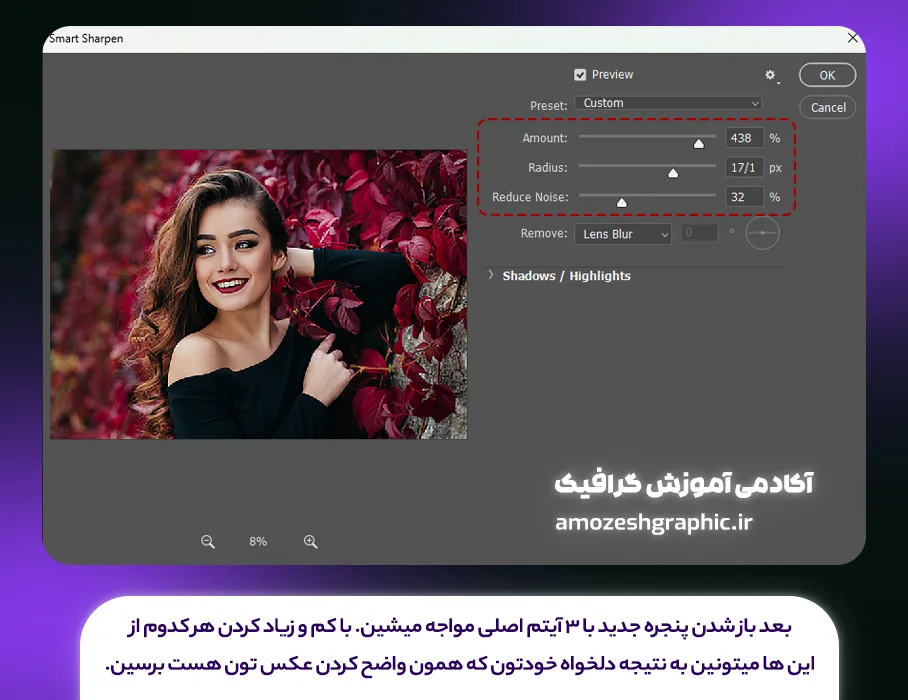
4.Remove: اگر یادتون باشه در اول مقاله دلایل تارشدن عکس رو بهتون گفتم. در این بخش فتوشاپ اومده و به ما کمک کرده که با هر دلیلی اگر عکس تار شده اون رو واضح کنیم. برای مثال اگر در هنگام عکس گرفتن خودتون جابه جا شدین یا دستتون لرزیده گزینه Gaussian blur رو انتخاب کنین.
اگر در هنگام عکاسی به سمت راست و چپ حرکت کردین گزینه Motion blur رو انتخاب کنین.
اگر هم که موقع عکاسی هر مشکلی در تنظیم لنز دوربین تون داشتین از Lens Blur استفاده کنین.
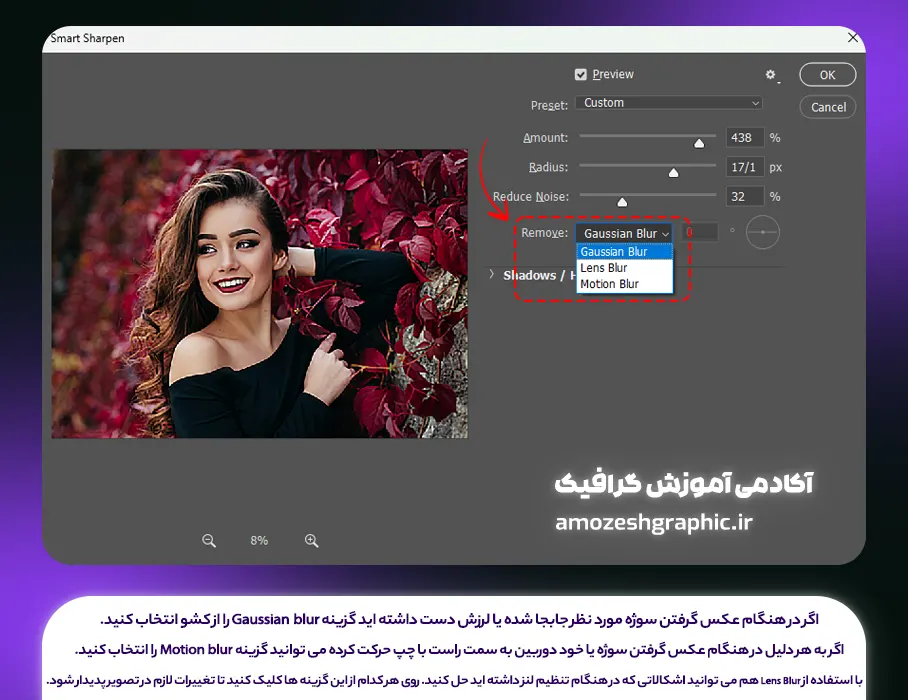
2.رفع تاری عکس در فتوشاپ با استفاده از Unsharp Mask
روش بعدی که میتونین برای رفع تاری عکس در فتوشاپ ازش استفاده کنین Unsharp Mask هست. این گزینه کنتراست و تضاد بین تصاویر رو زیاد میکنه و باعث واضح تر شدن عکس ها میشه. این بخش از فتوشاپ دارای سه گزینه Amount، Radius و Thresholdهست که در جلوتر اون ها رو توضیح میدیم براتون.
خب برای استفاده از این روش ابتدا عکس تار شده خودتون رو مجدد وارد فتوشاپ کنین.
مجددا از منوی Filter به بخش Sharpen برین. بعد روی گزینه Unsharp Mask بزنین تا یک پنجره جدید براتون باز بشه.
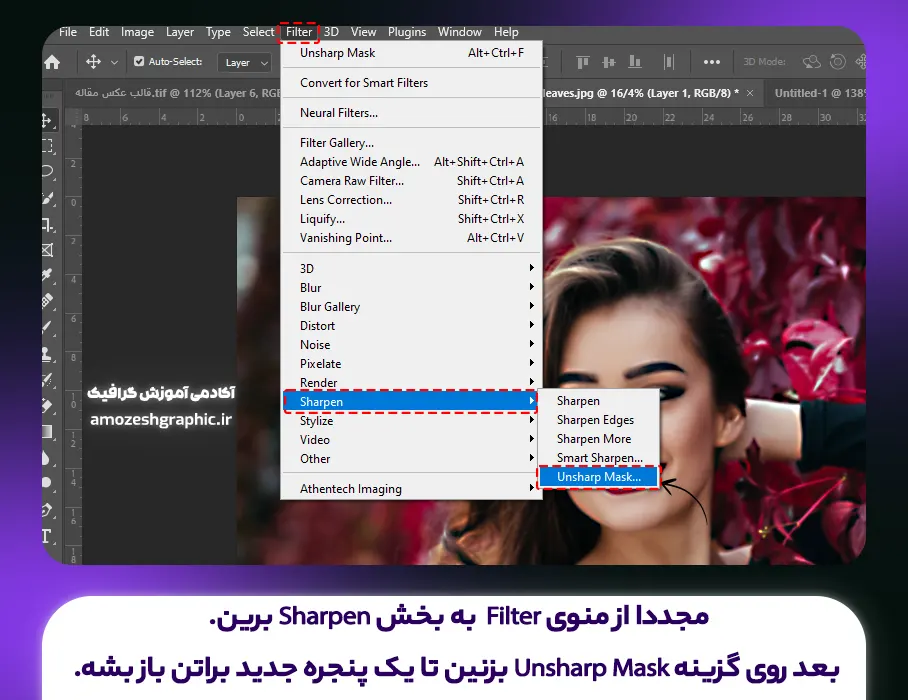
خب بعد از باز شدن پنجره جدید با 3 گزینه که قبلا گفته بودم مواجه میشین . حالا بریم سراغ توضیح دادن هرکدوم از این گزینه ها.
- amount: مثل حالت قبلی این بخش باز هم مهم ترین گزینه هست که میتونین باهاش تاری عکس هاتون رو بگیرین. هر چه مقدار این گزینه بیشتر باشد ، مقدار کنتراست و تیرگی عکس تون هم بالاتر میره.
- Radius: با این گزینه میتونین به جزئیات لبه های عکس کمک کنین تا واضح تر بشن.
- Threshold: در جاهایی که کنتراست عکس زیاد باشه با کم و زیاد کردن مقدار این گزینه میتونین کنتراست رو تنظیم کنین.
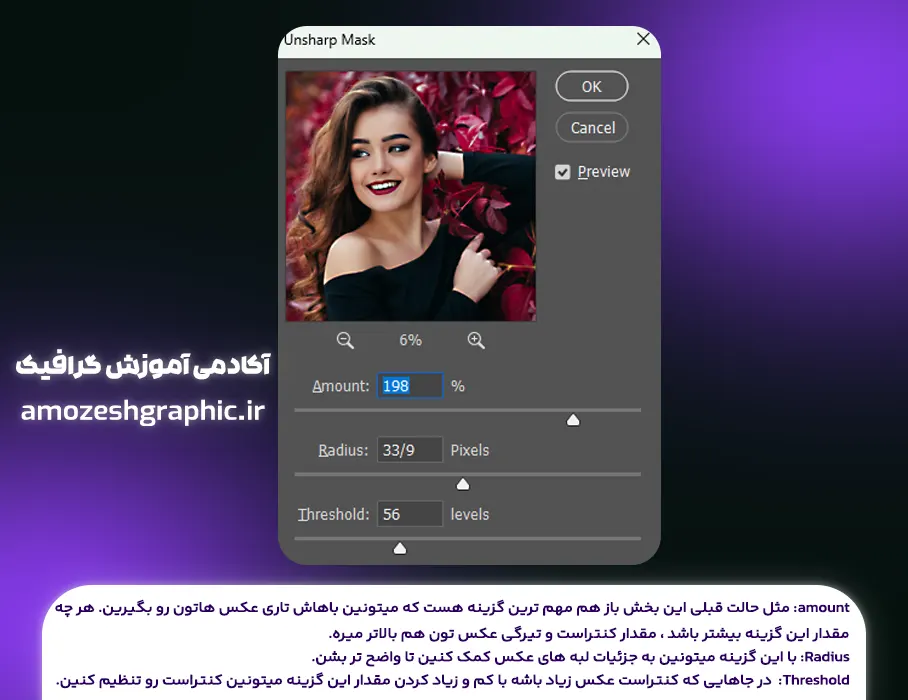
3.رفع تاری عکس در فتوشاپ با استفاده از Shake Reduction
روش سومی برای واضح کردن عکس ها در فتوشاپ استفاده از Shake Reduction هست . این فیلتر اثر بخشی کمتری نسبت به روش های قبلی داره ولی باز هم میشه ازش برای رفع تاری عکس استفاده کرد. خب برای کار با این فیلتر ابتدا :
عکس خودتون رو مجدد وارد برنامه کنین . برای باز کردن سریع عکس میتونین از میانبر Ctr+O استفاده کنین. اگر میخواین که سرعت کارتون با فتوشاپ بالا بره حتما آموزش میانبر های فتوشاپ رو ببینین.
بعد از منوی Filter به بخش Sharpen برین و گزینه Shake Reduction رو انتخاب کنین تا یک پنجره براتون باز بشه.
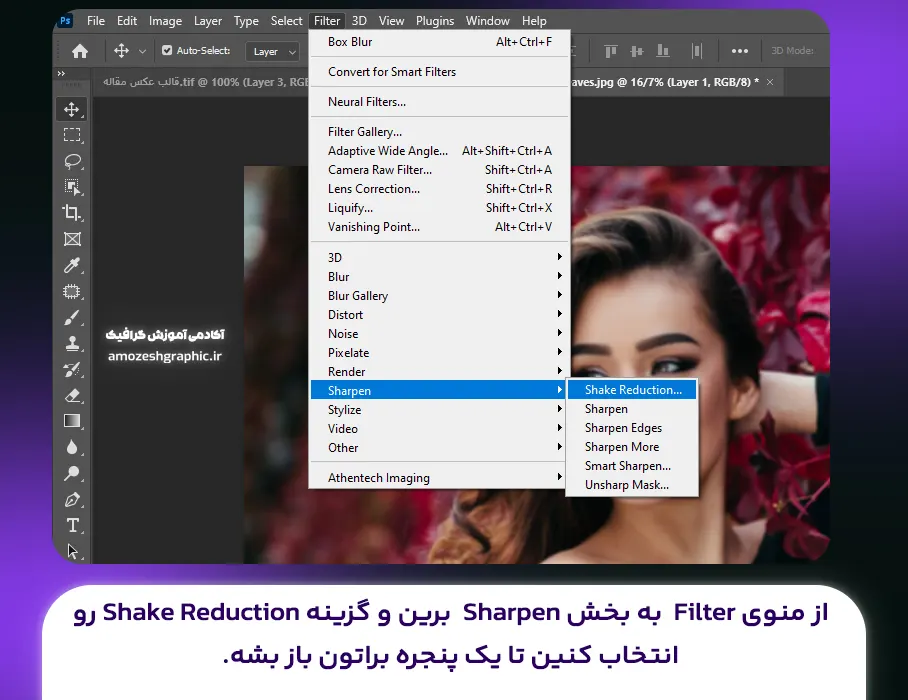
در این پنجره یک سری تنظیمات به صورت پیش فرض وجود داره که خودش خود به خود میاد و با استفاده از هوش مصنوعی تاری عکس رو میگیره ولی باز هم باید با کم و زیاد کردن گزینه های این پنجره وضوح عکس رو بالاتر ببین. خب حالا بریم سراغ گزینه های این Shake Reduction.
- Blur Trace Bounds: این گزینه میاد و بخش های تار و محو شده عکس رو پیدا میکنه و با زیاد کردن این بخش باعث میشه که تاری عکس از بین بره.
- Source Noise: میزان نویز تصویر رو کنترل میکنه.
- Smoothing: به اصطلاح نرمی و همواری عکس رو کنترل میکنه.
- Artifact Suppression: بخش و قسمت هایی که در عکس به صورت مصنوعی افتاده رو میتونین با کم و زیاد کردن این گزینه کنترل کنین.
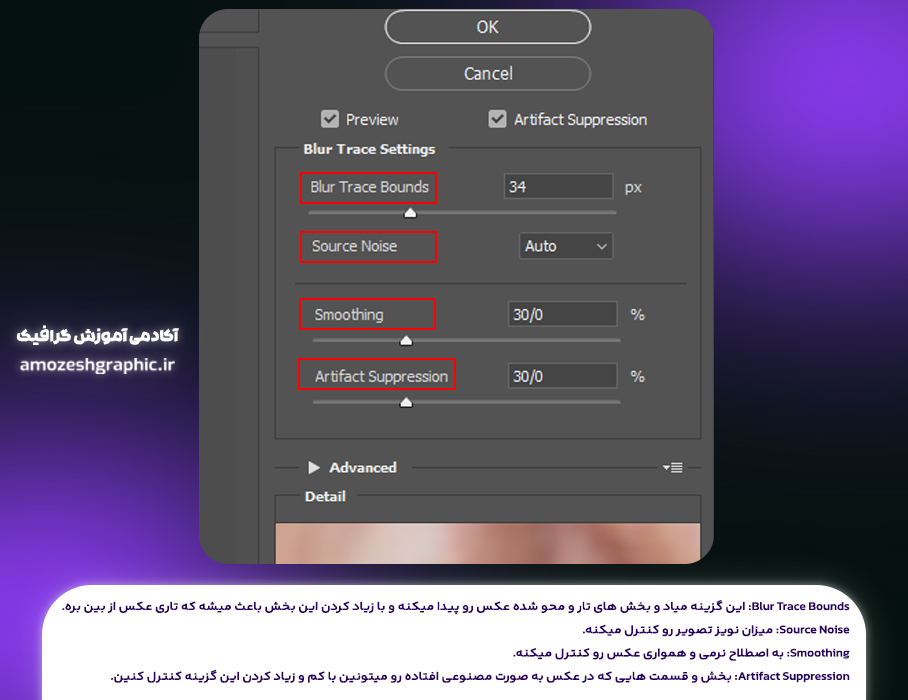
4.رفع تاری عکس در فتوشاپ با استفاده از Hight Pass
آخرین روش برای رفع تاری عکس در فتوشاپ استفاده از Hight Pass هست. این روش تا حد زیادی میاد و میزان لرزه و نویز و همچنین تاری عکس رو کنترل میکنه. خب حالا بریم سراغ توضیح آخرین روش:
با میانبر Ctr+O عکس تار رو وارد فتوشاپ کنین.
بعد از Filter گزینه Other رو انتخاب کنین و سپس Hight Pass رو بزنین.
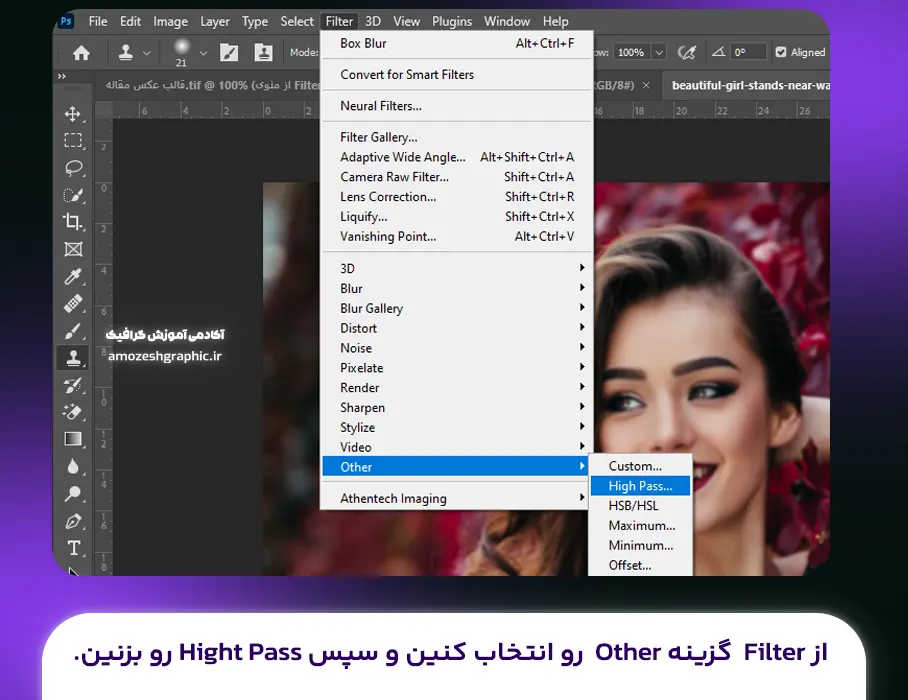
بعد از انتخاب Hight Pass یک پنجره جدید براتون باز میشه.در اینجا فقط یک گزینه به نام Radius وجود داره که اون رو به میزان دلخواه زیاد کنین.
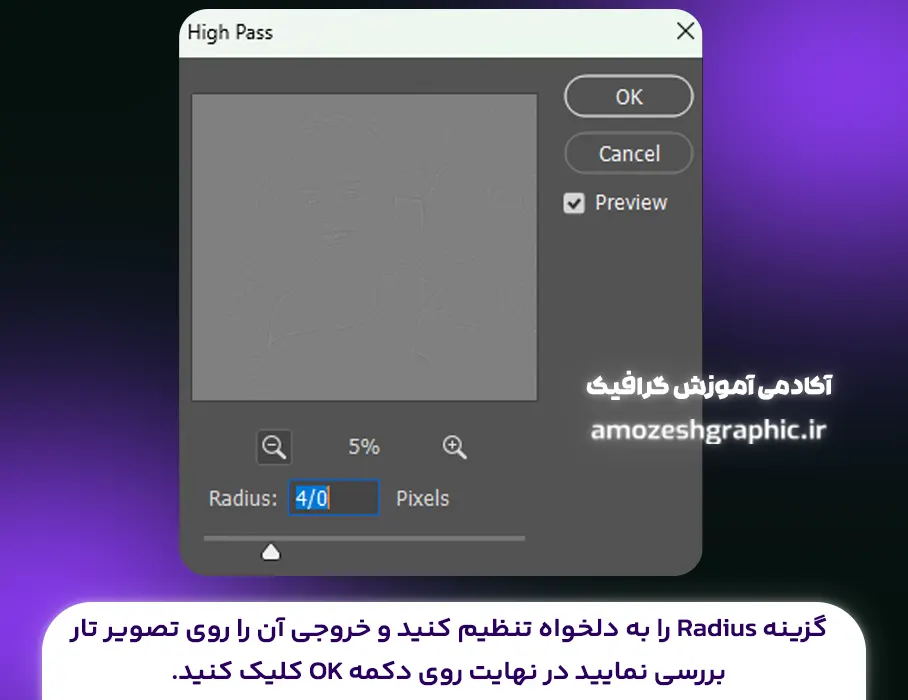
بعد مود لایه خودتون رو طبق عکس پایین از حالت Normal به حالت Overlay تغییر بدین.
بعد از انجام این کار اگر دیدین که میزان کنتراست کار بالا هست میتونین میزان شفافیت لایه تون رو کمتر کنین (برای کمتر کردن میزان شفافیت Opacity لایه خودتون رو کم کنین.)
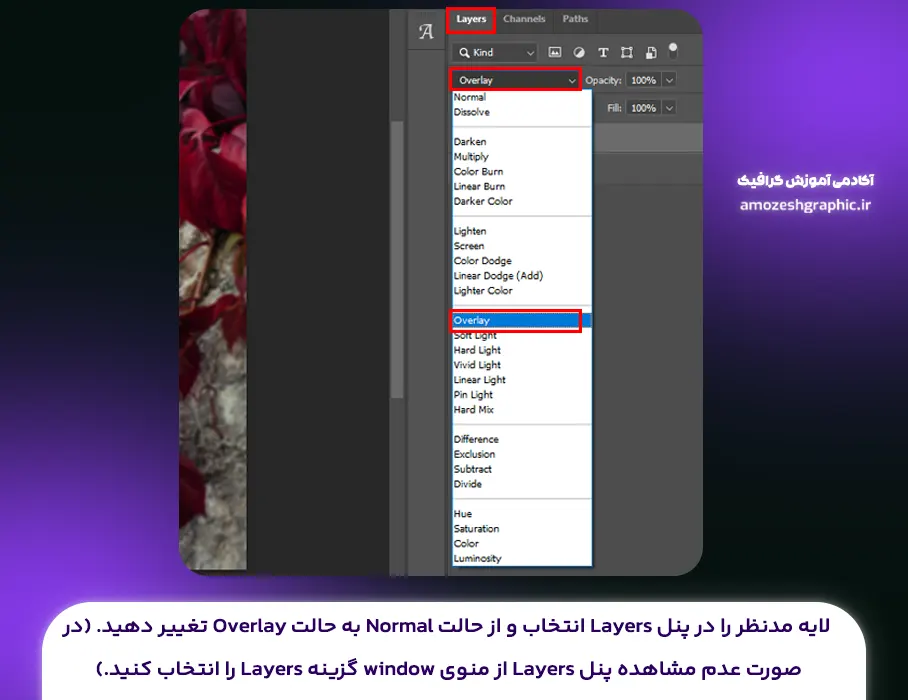
این هم شد نتیجه استفاده از این روش
سخن آخر
خب طبیعی هست که در هنگام عکس گرفتن عکس به دلایل مختلفی تار و بی کفیت شود ولی اینکه بعد از عکس گرفتن نتونیم عکس رو واضح کنیم طبیعی نیست.
در مقاله ” ۴ روش برای رفع تاری عکس در فتوشاپ” سعی کردیم تا بهترین روش ها برای رفع تاری عکس در فتوشاپ رو بهتون بگیم تا دیگه نگران تار شدن عکس هاتون نباشین.
اگر شما هم راه های دیگه ای برای واضح کردن عکس های تار در فتوشاپ دارین در قسمت کامنت های این مقاله با دوستان آموزش گرافیکی خودتون به اشتراک بگذارید. همچنین میتونید جدیدترین مقالات آموزش های فتوشاپ رو در وب سایت آکادمی آموزش گرافیک مطالعه کنید.
به این آموزش چه امتیازی میدی؟
میانگین امتیازات / 5. تعداد رای ها
تو اولین نفری باش که بهمون امتیاز میدی !

حدود 4 سالی هست که در زمینه طراحی و گرافیک به صورت تخصصی فعالیت میکنم و علاقه زیادی به کسب تجربه در زمینه طراحی سایت و همچنین ui / ux دارم. همیشه سعی داشتم تا افراد زیادی رو با دنیای طراحی و گرافیک آشنا کنم و برای رسیدن به این هدفم ، بهترین آموزش ها و مقاله ها را در این حوزه تولید میکنم.


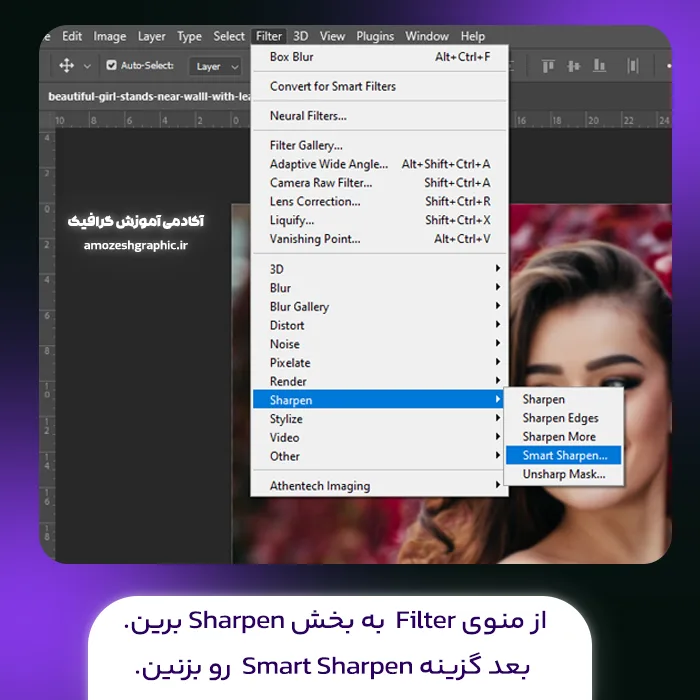

![سایت های ترجمه ویدئو و زیرنویس با هوش مصنوعی [آپدیت1404] 16 سایت های ترجمه ویدئو و زیرنویس](https://amoozeshgraphic.com/wp-content/uploads/2025/05/سایت-های-ترجمه-ویدئو-و-زیرنویس1-260x260.webp)


من از روش دومی که گفتید استفاده کردم ، خیلی عالی بود و تاری عکسم برطرف شد
سلام خوشحالیم که تونستید با این آموزش مشکل تاری عکس تون رو حل کنید.
سلام ، آیا سایت برای افزایش کیفیت عکس هم وجود داره؟